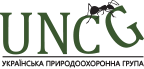Коротка інструкція, покликана допомогти розпочати роботу зі збору даних з біорізноманіття за допомогою сервісу iNaturalist.
Олег Прилуцький CC BY-NC, 2020
З доповненнями Дениса Давидова (Поради щодо фотографування та ін.)
Платформа iNaturalist — один з найбільших у світі проєктів зі збору даних з біорізноманіття, підтримуваний National Geographic та California Academy of Science. Основною ідеєю проєкту є широке залучення аматорів і любителів природи до збору даних (т.зв. citizen science), однак користувачами платформи є чимало професійних науковців. Саме професіонали, які регулярно перевіряють нові надходження, забезпечують перехресну перевірку визначень і контроль якості даних.
Логіка роботи наступна. Користувач (використовуючи веб-інтерфейс або мобільний застосунок) завантажує свої спостереження у вигляді геотегованих фотографій (найпоширеніший тип даних, однак також підтримуються звукозаписи), після чого інші користувачі підтверджують (або пропонують свої) визначення таксона. Визначення, з яким “погодилися” щонайменше 2 користувачі, набуває “дослідницького статусу” і в подальшому стає частиною даних всесвітнього проєкту з інвентаризації біорізноманіття GBIF. Таким чином, аматори отримують можливість пізнавати природу краю та робити реальний внесок в науку, а професіонали — потужне джерело даних з біорізноманіття.
Для організації спільної роботи над виявленням біорізноманіття певних територій iNaturalist надає можливість створення користувальницьких проєктів. По-суті, проєкт є набором фільтрів, що відображає дані за заданими характеристиками (територія дослідження, таксономічна група, часове охоплення тощо), та надає зведену інформацію за цими критеріями.
Для прикладу, у 2020 році було створено проєкт з інвентаризації біорізноманіття Ржищівської ОТГ (Київська область), який охоплює всі спостереження, зроблені будь-коли, будь-яким користувачем на території Громади. Проєкт відкритий для будь-кого, і слугуватиме додатковим (до професійних досліджень) джерелом даних з біорізноманіття ОТГ.
Початок роботи
Щоб розпочати роботу, необхідно зареєструвати обліковий запис на сайті iNaturalist.org,

Рекомендуємо під час реєстрації вказувати у анкеті нового користувача свої реальні ім’я та прізвище — це полегшує комунікацію під час визначень.
Попри те, що весь функціонал iNaturalist доступний через відповідний сайт, рекомендуємо встановити застосунок для мобільних пристроїв, що доступний у магазинах застосунків для платформ Android та iOS.
Приєднання до проєкту
Ви можете додавати спостереження просто так, але також можна приєднатися до обраних проєктів. Яка з цього користь? Користувач отримує можливість долучитися (хоч би й віртуально) до дослідницького колективу, що займається певною групою, територією або проблемою, а відтак отримувати більш “адресну” допомогу та консультації від фахівців та однодумців. Оскільки проєкти – це добре налаштовані фільтри, користувачам (при чому як любителям, так і професіоналам) вони надають у зручній формі зведену інформацію з групи або території, якій присвячені. Наприклад, якщо Ви захоплюєтеся орхідеями, то найлегший шлях бути в курсі останньої інформації про них, – долучитися до проєкту “Wild Orchids of Europe and North Africa”. Розглянемо роботу з проєктами на прикладі раніше згаданого, присвяченого біорізноманіттю Ржищівської громади.
Щоб приєднатися до проєкту з інвентаризації біорізноманіття Ржищівської ОТГ, після реєстрації облікового запису, на домашній сторінці iNaturalist почніть вводити в поле пошуку слово “Rzhyshchiv” (постарайтеся не помилитися в написанні 😉), після чого перейдіть за посиланням (кнопка “About”) і приєднайтеся до проєкту (кнопка “Join”).

Ті самі дії можна виконати і з мобільного пристрою


Якщо все пройшло успішно — вітаю, Ви в команді!
Додавання спостережень
Ключовими компонентами будь-якого біологічного спостереження в природі є інформація про те, ЩО, ХТО, ДЕ та КОЛИ спостерігав. До того ж, бажано мати докази спостереження (фото, запис голосу тощо), або інші могли його перевірити.
Ви можете додавати спостереження у різні способи: як зі смартфона, так і з комп’ютера, як по одному, так і пакетно, як “в полі”, так і постфактум. Розглянемо приклади.
Зі смартфона
(тут і далі – на прикладі версії для ОС Android © )
Якщо Ви додаєте спостереження через смартфон, фотографуючи об’єкт, то інформацію про те, ДЕ й КОЛИ мало місце спостереження, програма автоматично бере від смартфона. Очевидно, для коректної роботи необхідно впевнитися, що у Вас увімкнено геопозиціонування. Смартфон може дізнатися Ваші поточні координати у два способи: від вбудованого модуля GPS та від мереж (стільникового зв’язку та/або Wi-Fi). Останній метод, як правило, має значну похибку. Тому перед початком роботи переконайтеся, що на Вашому пристрої увімкнено GPS. Також необхідно дозволити камері зберігати поточні координати в exif-файл кожної фотографії (для додавання даних не на місці спостереження; див. налаштування камери).
Пам’ятайте, що GPS потребує певного часу для “холодного старту”, до того ж, у деяких місцях (наприклад, у глибоких лісових ярах, де видимість супутників низька) зв’язатися із супутниками пристрою може бути важко. Радимо увімкнути GPS заздалегідь, на відкритому місці.
Для iPhone вищезазначене менш актуальне, адже геопозиціонування та запис координат у фотографії увімкнені там за промовчанням. Big Brother’s watching you 😉
Додати спостереження можна, натиснувши зелену кнопку зі знаком +. У діалозі, що відкриється, оберіть “Take Photo”, після чого з’явиться форма для заповнення. Дата, час та координати будуть узяті автоматично з пристрою, але залишається можливість відредагувати їх вручну, натиснувши на відповідному полі. Це особливо корисно, якщо Ви маєте проблеми з геопозиціонуванням, але можете точно визначити Ваше місцезнаходження на карті.
Якщо натиснути на поле “What did you see?”, запуститься інструмент напівавтоматизованого визначення об’єкта. Алгоритми розпізнавання зображень iNaturalist постійно удосконалюються, навчаючись на визначених людьми фотографіях, тож для видів, які мають досить багато спостережень у базі даних iNaturalist та діагностуються за явними макроскопічними ознаками розпізнавання проходить порівняно непогано. Користувач має можливість переглянути галерею характерних світлин для пропозицій (кнопка зі стрілочками праворуч від назви) та прийняти обране визначення (кнопка з “пташкою”). Звісно, можна ввести назву таксону вручну, якщо Ви не бачите її у списку пропозицій.
Очевидно, ми не завжди можемо точно визначити вид. Але якщо Ви лишите Ваше фото як “Unknown” ймовірність його визначення зменшується, оскільки більшість спеціалістів регулярно переглядає тільки ті групи таксонів, які вони самі вивчають.
Якщо Ви знаєте хоча б приблизну таксономічну приналежність істоти, яку Ви сфотографували, доцільно її позначити. Якщо на Вашому фото невідомий вид гриба, можна позначити фото як “Kingdom Fungi”, невідомий вид жука – як “Order Coleoptera”, невідома рослина – “Kingdom Plantae” чи “Class Magnoliopsida” (якщо Ви впевнені, що це покритонасінна рослина).
Окрім того, Ви маєте змогу вписати в поле Notes всі важливі нотатки. Кнопка ліворуч від прев’ю фотографії дає змогу додати ще світлин до того самого запису.
Щоб завершити додавання запису, натисніть “пташку” у верхній правій частині екрану програми, після чого розпочнеться вивантаження спостереження на сервер.


Очевидно, розпізнавання зображень та вивантаження на сервер потребують стабільного інтернет-з’єднання й, до того ж, віднімають час в полі. Тому цілком виправданим є розносити в часі та просторі фотографування й вивантаження спостережень.
Додавання спостереження “постфактум” починається з запуску інструменту “Choose Image” у діалозі під “зеленою” кнопкою. Всі подальші кроки аналогічні вищеописаним.
Ви можете обрати як одну, так і одразу декілька фотографій, — в такому разі всі вони стануть частиною одного спостереження. Це доречно робити, якщо, наприклад, Ви маєте серію фото з різних ракурсів. Зверніть увагу, що при додаванні спостережень зі смартфона постфактум Вам доведеться додавати їх по одному.
Швидкий збір спостережень смартфоном є ключовою (та унікальною наразі) функцією iNaturalist. Однак, якщо Ви маєте великий архів фотографій і хотіли б створити на їх основі багато спостережень, Вам доречно піти іншим шляхом — додавати їх з комп’ютера, через веб-інтерфейс iNaturalist.
З комп’ютера
На стартовій сторінці iNaturalist натисніть зелену кнопку “Upload”

Відкриється діалог вивантаження даних. Ви можете натиснути на синю кнопку “Choose files” та обрати файли для вивантаження через Провідник, як показано нижче.

Втім, я рекомендую використовувати функцію “Drag and Drop”, адже це знижує ймовірність помилок створення різних спостережень з серії фотографій одного об’єкта.
Розташуйте вікна браузера та файлового менеджера поруч, після чого виділіть та перетягніть файли так, щоб кожному майбутньому спостереженню відповідав один файл.

Тепер ми маємо “заготовки” спостережень, де доступні дані взяті з exif-файлів фотографій (у моєму випадку це геолокація, дата й час). Гіпотезу виду та нотатки доведеться додати вручну для кожного спостереження (хоча розпізнавання зображень тут працює так само, як і у смартфоні), втім, це доволі зручно робити в такому представлені.
Якщо якесь спостереження може бути проілюстроване кількома фотографіями, Ви маєте змогу захопити їх та перетягнути просто на ту першу світлину, з якої почалося створення спостереження. Після цього Ви побачите стрілочки, що дають змогу переключатися між світлинами в межах одного спостереження.

По завершенні натисніть зелену кнопку “Submit observations”, щоб відправити їх на сервер.
“Я фотографував на фотоапарат, звідки там візьметься геолокація?” Так, цифрові фотоапарати ведуть облік часу та дати і здатні записувати її у “вшитий” в кожну фотографію exif-файл, але, як правило, не мають GPS-модулів. Я знайшов для себе рішення у використанні туристичного GPS-навігатора та вільної настільної програми для обробки фотографій darktable, яка, серед безлічі інших корисних функцій, вміє брати координати з GPS-трека та записувати їх у exif-и фотографій, синхронізуючи їх по часу (адже кожна трекова точка, так само як і фотографія, несе інформацію про час створення. Докладні інструкції за посиланням).
Поради щодо фотографування
Важливо також правильно сфотографувати рослину, гриб чи тварину, яку Ви знайшли, особливо якщо вона Вам невідома чи Ви очікуєте підтвердження Вашого визначення іншими колегами. Для цього варто дотримуватися таких простих правил:
- Намагайтеся, щоб у кадрі було чітко видно, яку саме істоту Ви сфотографували. Не варто завантажувати як спостереження єдину фотографію загального вигляду ландшафту чи фото рослинного угруповання, на якому можна добре розгледіти декілька окремих видів рослин (подібні фото можна завантажити у спостереження лише як допоміжні). У такому випадку Вам можуть позначити декілька зовсім протилежних визначень, які стосуються різних організмів.
- Істоту, яку Ви знайшли, краще сфотографувати з різних ракурсів і при різному збільшенні. Це може значно полегшити її правильну ідентифікацію. Часто дуже важко визначити рослину лише за макрофотографією її квітки (без загального вигляду чи вегетативних органів). На жаль, універсальних інструкцій що саме треба фотографувати для стовідсоткової ідентифікації не існує, у різних таксономічних групах діагностичні ознаки є зовсім різними. Але для визначення переважної більшості видів вищих рослин цілком достатньо їх сфотографувати так, щоб на фото було добре видно загальний вигляд рослини, її вегетативні (стебло, листки) та генеративні (квітки, плоди) органи.
- Всі фото, які точно стосуються однієї істоти, краще завантажувати в одне єдине спостереження. Якщо Ви знайшли декілька схожих візуально метеликів чи жуків і сфотографували їх в одній локації, їх краще завантажити окремими спостереженнями, оскільки вони можуть належати до різних видів (хоча й схожих за загальним виглядом).
- Не варто завантажувати відразу усі фотографії, які Ви робите у місці знахідки. Не варто завантажувати ті знімки, які є малоінформативними (повторними) і на яких, істота зображена не “у фокусі” і її важко розгледіти. Пам’ятайте, що гарні та інформативні знімки – це ще й Ваша репутація на сайті iNaturalist серед інших користувачів ресурсу.
- Якщо Ви фотографуєте рослину, яка, як Вам точно відомо, є культивованою (вирощується з декоративною метою на клумбі чи росте у Вашому горщику на підвіконні), її обов’язково слід позначати спеціальною відміткою “casual”. Це ж саме стосується й домашніх тварин, наприклад, знімків котиків чи цуценят, які так мило бігають по Вашому подвір’ї. Або ж тварин, яких Ви сфотографували, наприклад, у зоопарках. Слід пам’ятати, що дані з сайту iNaturalist також аналізують науковці, які на основі оприлюднених спостережень вивчають поширення видів у різних регіонах і відсутність відповідних позначок для видів, що культивуються, може негативно вплинути на їхні результати. Звісно, позначки “casual” можна не ставити у тих випадках, коли культурні види починають дичавіти і траплятися поза межами місць вирощування або тоді, коли Ви не зовсім впевнені, чи є ця рослина дикорослою, чи такою, що була висаджена у цьому місці спеціально.
Також не варто завантажувати на iNaturalist як спостереження чужі знімки, оскільки це може призвести до порушень авторських прав. Якщо Ви маєте знімки інших осіб, які хотіли б визначити за допомогою ідентифікатора сайту, це можна зробити на етапі попереднього завантаження знімків (не натискаючи в кінці кнопки “Save Observation”).
Ідентифікація
Невдовзі після того, як ви вивантажили спостереження, на нього, мов шуліки, почнуть злітатися досвідчені користувачі, щоб допомогти Вам з визначенням.

Будь-який користувач iNaturalist може:
- Погодитися з Вашим визначенням
- Запропонувати своє визначення
- Залишити коментар
Визначення, підтверджене бодай ще кимось, крім Вас, набуває “дослідницького статусу” і вирушає в GBIF. Якщо колеги не погоджуються із Вашим визначенням, виникає “конфлікт”, що може бути розв’язано у три способи.
- Ви “погоджуєтеся” з визначення колег (натиснувши кнопку Agree), і це спостереження набуває дослідницького статуту
- Ви нічого не робите, і тоді iNaturalist приводить ваші визначення до “спільного знаменника” — тобто до таксону такого рівня, на якому всі альтернативні варіанти включено. Наприклад, ви визначили гриб як Mycena pura, а інший користувач — як Mycena rosea. В такій ситуації спостереження саме змінить назву на “Genus Mycena”, щоб ніхто не ображався.
- Ви активно заперечуєте проти визначення інших користувачів і наполягаєте на тому, що Ваше визначення є правильним, натиснувши кнопку “Reject” навпроти напису “Community Taxon”.
У другому й третьому випадках, і так само тоді, коли спостереження не змогли визначити до виду, воно залишається у статусі Need ID або Casual. Спостереження буде частиною iNaturalist, але не потрапить до GBIF.

Гадаю, зайве казати, що Ви завжди матимете можливість “перевизначити” власне спостереження, запропонувавши нову назву.
Пошук спостережень
В iNaturalist реалізовано гнучку систему пошуку й фільтрування. У вкладці “Your Observations” ви можете скористатися рядками пошуку по таксону та по локалітету, але набагато потужніший інструмент приховано за кнопкою “Filters”. За його допомогою Ви маєте змогу обрати не лише таксон та локалітет, але й часове охоплення, спостережників, приналежність до проєкту, і навіть ліцензію фотографій.


Завантаження спостережень
Налаштувавши критерії пошуку, у тому самому діалоговому вікні Ви можете скористатися кнопкою “Download”, щоб завантажити обрані спостереження для подальшого аналізу на локальному комп’ютері у вигляді файлу CSV. Як працювати з такими файлами, пояснено у цьому відео.

Є можливість обрати не лише критерії пошуку, але й перелік полів майбутньої таблиці.

Після натискання кнопки “Create Export” сторінка оновиться і в самому її кінці створиться нове вивантаження. Також там певний час залишаються доступними для завантаження результати попередніх експортів.
Замість післямови. iNaturalist як польовий щоденник XXI століття.
Доволі довго усі спостереження біорізноманіття робилися так, що по них могло залишитися лише два типи інформації: колекційний екземпляр з етикеткою та/або запис на папері, у тому чи іншому різновиді польового щоденника. Але час бере своє, і нам стають доступні нові типи даних і способи їх збереження: фотографії, аудіозаписи, GPS-точки (або й цілі ГІС-шари), живі культури, зразки генетичного матеріалу та розшифровані генетичні послідовності. Щось із цього ми можемо розкласти по папкам на локальному комп’ютері, фотографії можна викласти на Flickr або у створити Facebook-альбом, послідовності нуклеотидів — у GenBank, записи про колекційні зразки осядуть у музейних каталогах. Парадоксально, але зі збільшенням інформації, все більшу частку здобутої інформації наукова спільнота втрачає через це багатство вибору та розпорошеність, що породжує невичерпне різноманіття підходів до роботи з інформацією, в якому легко потонути. Журнальні статті вже не можуть вмістити всього різноманіття здобутої дослідниками інформації, і в умовах гонитви за наукометричними показниками змушені зосереджуватися на публікуванні лише “проривних результатів”, ігноруючи таку нудну річ, як дані. В сучасному світі, який буквально розпирає від інформації, стало складно зробити хоча б відносно повну вибірку даних за певною темою чи територією.
На мою скромну думку, бодай частково цьому може зарадити уніфікація методів роботи з даними. Спільні стандарти даних, узгоджені формати даних, визнані в усьому світі інструменти для агрегування таких даних, і зрештою опублікування даних у відкритому доступі — не наступ глобалізації на унікальність і самобутність аборигенної науки, а необхідність, покликана привнести у інформаційний вир XXI століття бодай трохи порядку.
Я використовую iNaturalist для фіксації своїх спостережень, замість паперового польового щоденника. З частиною цих спостережень я працюватиму надалі, а певні (випадкові трапляння організмів з тих груп, де я не є спеціалістом і не планую ним ставати), сподіваюся, стануть корисними фахівцям у відповідних групах. Також мене зовсім не лякає, що хтось дізнається про якусь мою цікаву знахідку і “опублікує її раніше за мене”. Зрештою, ніхто не заважає мені опублікувати ці дані просто зараз. Але якщо вони послужать науці, — я буду тільки радий, адже наука — спільна справа.